
輝度マスクの意味を考え直してみた話
こんにちは。
久しぶりの更新になってしまいました。
ちょっと書きかけの記事がいっぱいあった所に、嬉しいことにいろんなお仕事をいただきまして、自分の写真とそれでいっぱいいっぱいでした。(今もですけど)
そして、ここで言うのもなんですが
2月16日 土曜日 SONYストア大阪にて トークショーを行います。
話をいただいた時は本当にびっくりしました。そして大勢の方がきてくれるとか、
SNSで拡散してくれたり、すごく嬉しいです。ありがとうございます。
本当に色々な人に改めて感謝しなければならないと、強く感じました。
さてタイトルにありますが
輝度マスク
最近では、と言うかぼくは元々『ルミノシティマスク』と呼んでいました。
今も友達との会話の中ではそう言ってますけど、輝度マスクの方が意味はわかりやすいですよね。
今回、この輝度マスク(キーボードで打つのはこっちの方が楽なのでこっちで行きます)、簡単に言いますと、写真の明るい所だけマスクしてレイヤー効果を有効にしてくれるマスク。となっています。
これ実は間違った認識と言いますか、いや別に間違ってはいないんですけど、
ちょっと言い回しを変えてみました。
写真の中の特定の明るさをマスクしてレイヤー効果を有効(あるいは無効)にする機能。
と言い換えてみました。で、ハッとしました。別に明るいことろ以外も狙えるじゃん。と思ったのでやってみたら使えそうなので公開しておきます。
輝度マスクの作り方
これは人それぞれです。専用のプラグインを使う人も結構います。と言いますか
Photoshopの中で毎回手動で作ってるって人にあったことがないのでぼくが変なのかもしれませんが。まぁ今回紹介する方法が嫌な方はプラグインを探してみてください。多分でてくると思います。
でぼくはチャンネルミキサーを使います。元々、Photoshopの練習をしている時に、課題としてある風景写真を雪景色にしようと(割とよくあるPhotoshopの機能を覚えるためのトレーニングっぽいです。練習としてはかなりの量合成しました。)海外の記事を読んで和訳していたらチャンネルミキサーの使い方が載っていてました。それを読んだ時にこれ輝度マスク作るのに応用できないかな?と思って色々試したらできた。と言う話なのでこの手法がどれほど正しいかはわからないんですが、ぼくはこの方法を思いついてから非常に多用してます。今の所問題があるとは思わないので今回公開することにしましたが、こんなやり方ダメだって方は華麗にスルーしてください。


上が元写真です。このレタッチの全行程が12?とかあったと思うんですけどその道中にチャンネルミキサーが出てきました。
今も風景は撮りますけどあんまり上手くないので出さなくなってしまいましたね笑
では輝度マスクを作って見ましょう。
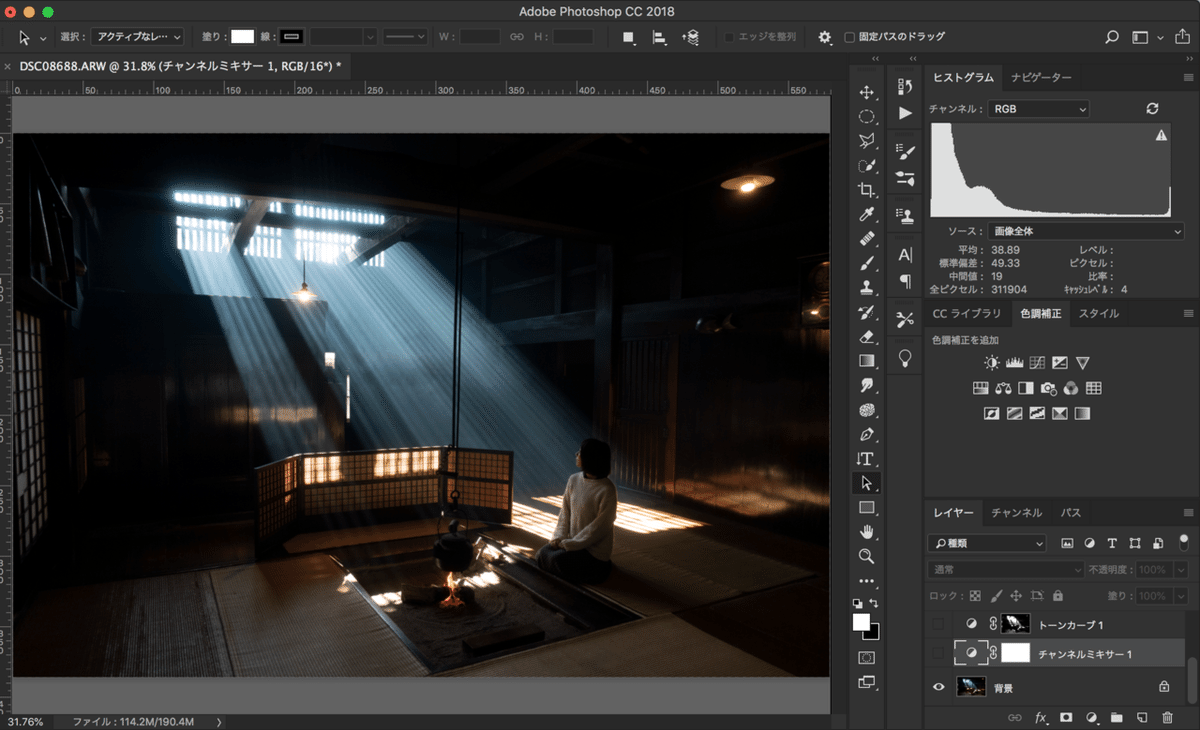
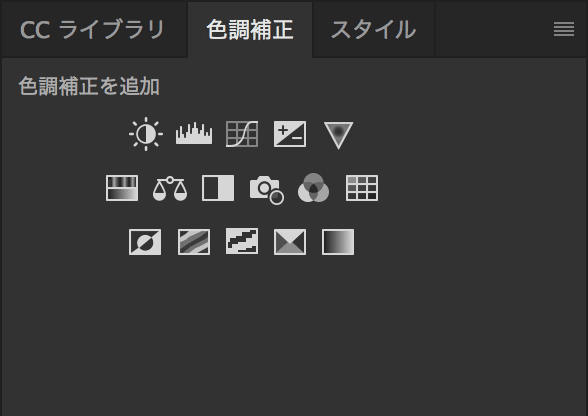
チャンネルミキサーはこの真ん中の段の右から2番目です。
丸が3個ちょっとズレてるやつみたいなやつですね。
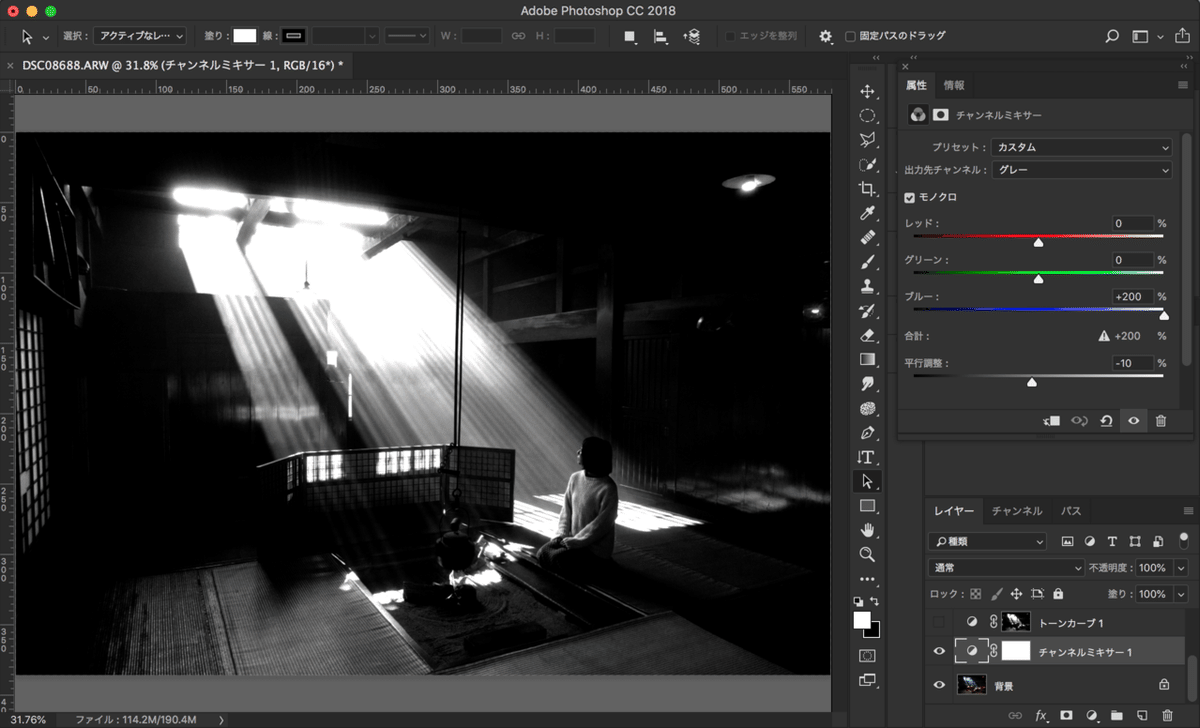
モノクロにチェックを入れてレッド、グリーン数値を0にしてブルーを200にします。
参考までにレッドが200、グリーンブルーが0
グリーンが200、レッドブルーが0でもできました、そしてこの差が調べてもわからなかったんですけどなんかわかった方いたら教えてください。
チャンネルの違いで輝度マスクに与える影響は大きくはない。と言うのがぼくの見解です。
平行調整を左右に動かすと写真のコントラストが変化します。
白いところが選択されますので好みの、レイヤー効果をかけたい範囲を選択してください。
今平行調整-10ですけど試しに-65にするとこうなります。
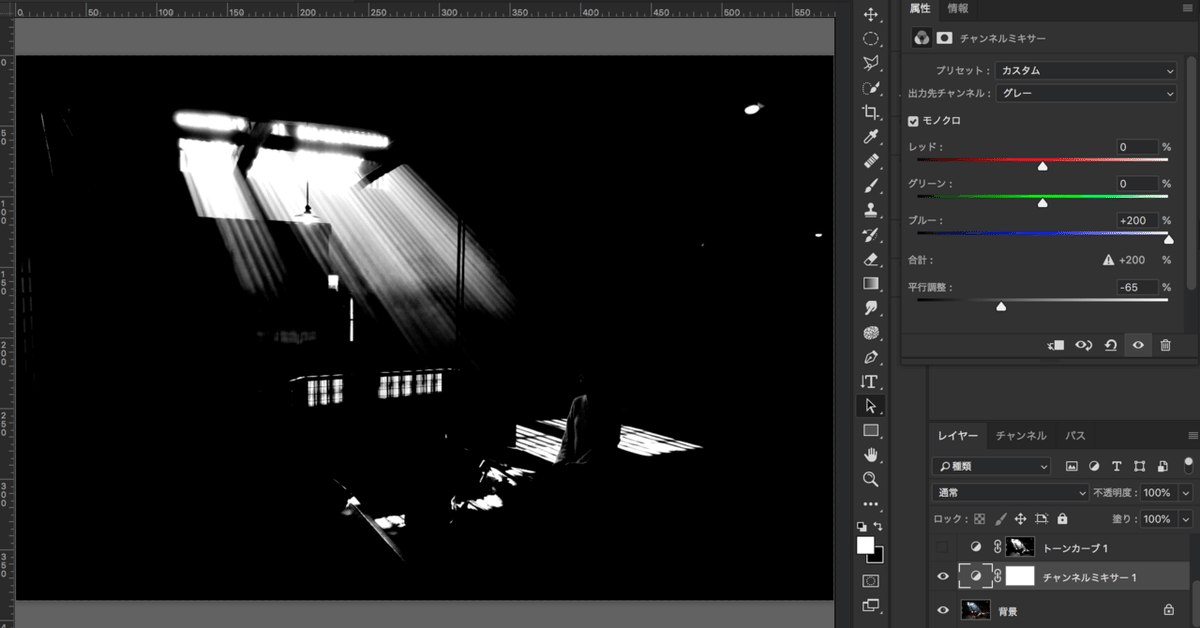
もう勘のいい人は気付きましたね?これそのままマスク見てるのと一緒ですよね。
さてここでは−10に戻しておきます。皆さんはお好きな値でやって見てください。
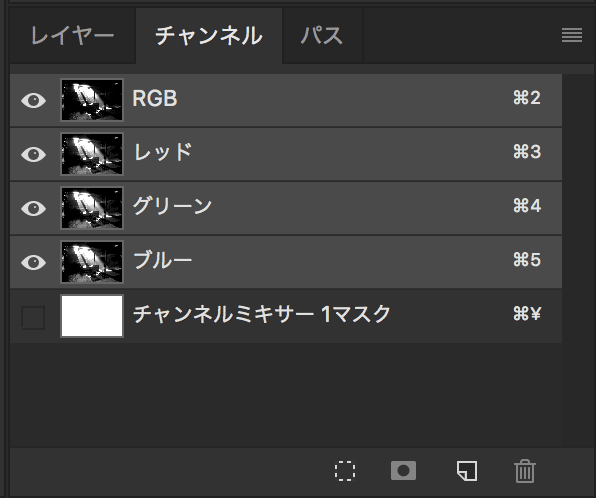
チャンネルミキサーのチャンネルを選択するとこの画面が出てきます。
commandを押しながらRGBをクリックすると
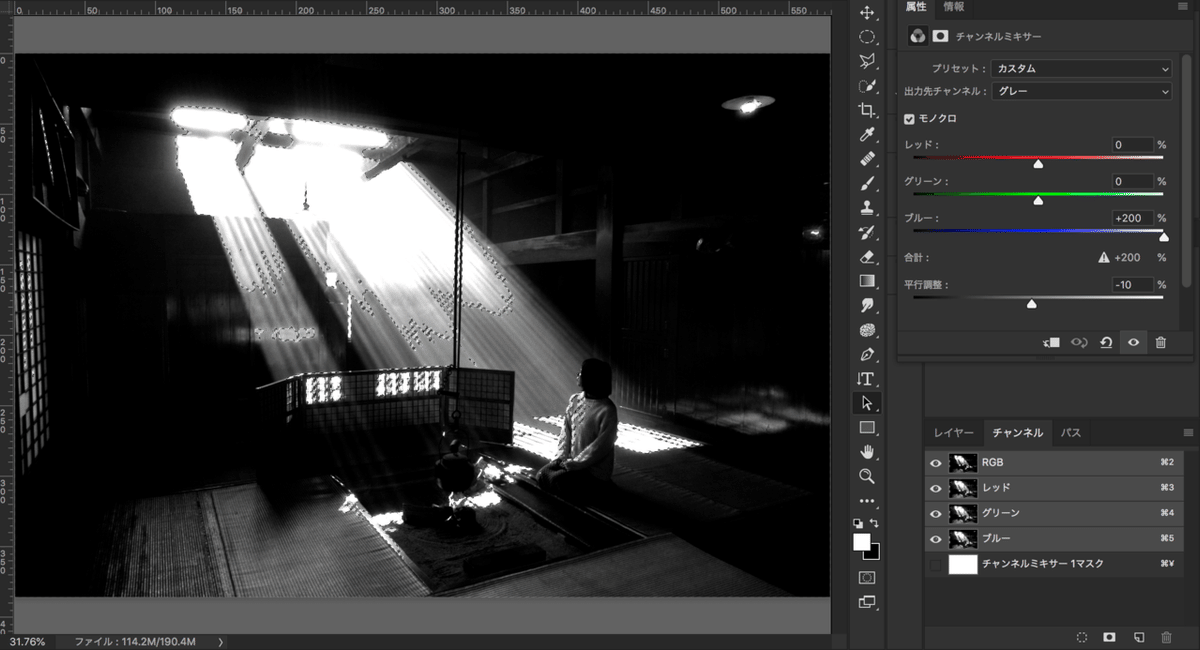
白い部分が点線で囲まれます。
この状態でトーンカーブを開きます。


トーンカーブが明るい所は白、暗い所は黒になっていますね。
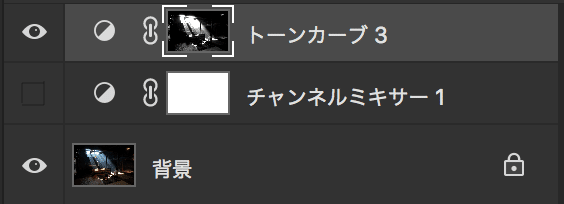
範囲選択してトーンカーブのレイヤーがマスクされた時点でチャンネルミキサーは不要なのでレイヤーごと消すか、もしくはこのように無効にしておいてください。永遠に色のある世界に戻れなくなりますので。
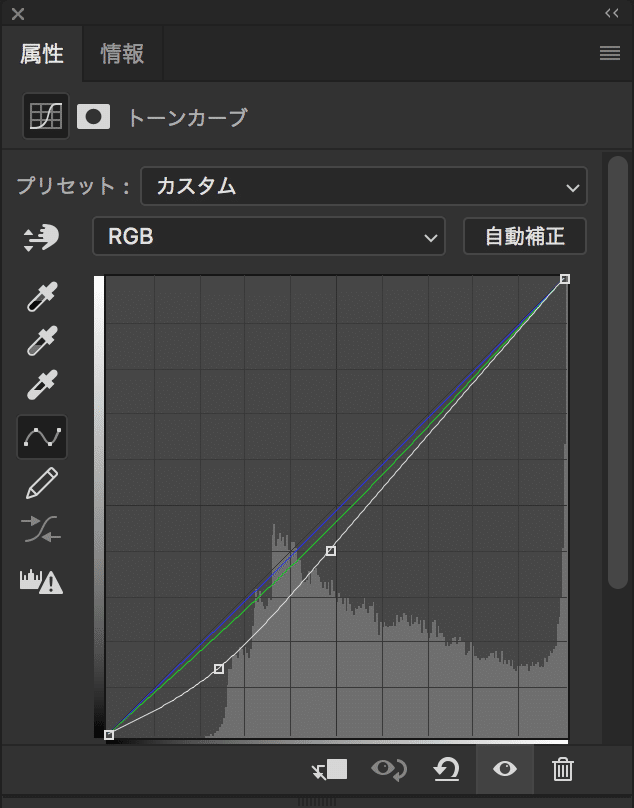
このようなカーブを適用しました。


光の色がかわりました。緑と青が入っていたのでそれを抜きました。
もう少し抜いてもいいんですが、色かぶりの抜き方、まで説明すると収集空かなくなるので今回はこれくらいで行きます。
さて、従来の輝度マスクはおそらく大半の人はここで終わっていると思います。
なぜなら多くの人にとって輝度マスクとは
明るい所を狙ってコントロールするためのもの。だからです。
で今回やってみたのが
先ほどのトーンカーブを複製します。
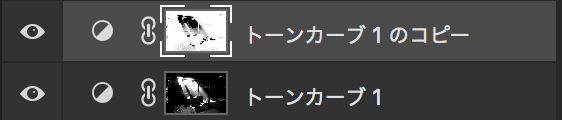
複製してマスクを command+I で反転しました。
これが今回書きたかったものです。
輝度マスクを反転して暗度マスクを作ってみました。
名前がちょっとダサいのでいいネーミング募集します。
暗部マスクの方がまだ良い笑
ちょっと暗部マスクって名称で進めますね。
これでトーンカーブをいじると先ほど調整した輝度マスクに含まれなかった範囲を
コントロールすることができます。
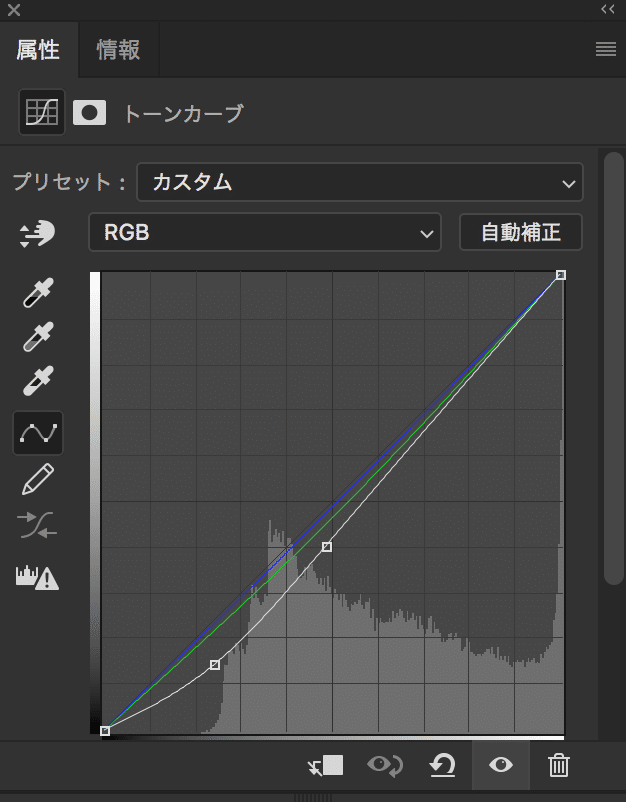
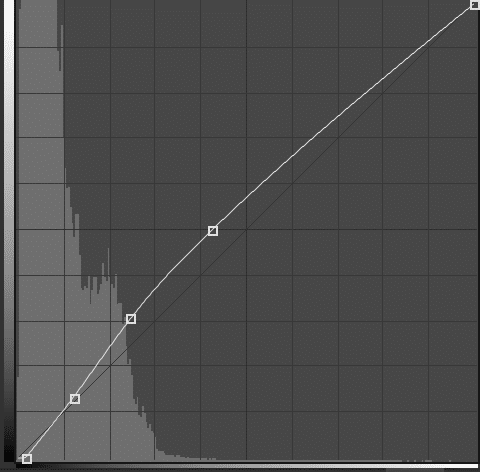
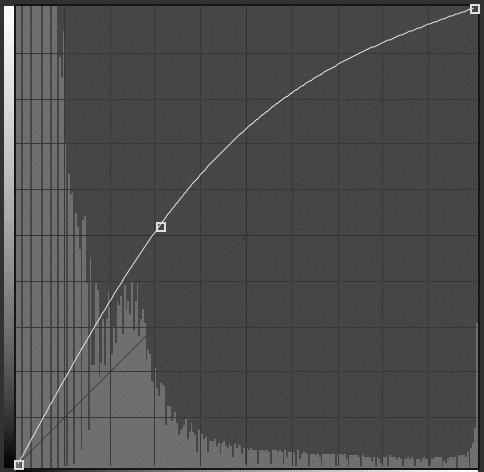
おおよそ
輝度マスクのヒストグラム + 暗部マスクのヒストグラム = トータルのヒストグラム
と言う形になってるはずです。少なくとも理論的には総和は一定です。
最終的にトーンカーブのみで


ここまでのレタッチができました。
実際に全体にしかかからないトーンカーブでは難しいと思います。
いちいちマスクするにしては形状が複雑ですので、
輝度マスクを暗部マスクを有効に使えたなと思ったので今回書きました。
どうでしたでしょうか。使って良さそうなら感想いただけると嬉しく思います。
ではまた。
いいなと思ったら応援しよう!

